鼠标键怎么用 Win10鼠标键使用方法
更新时间:2023-10-17 13:32:12作者:kzmyhome
鼠标键怎么用,鼠标键是计算机操作中不可或缺的一部分,而Win10系统中的鼠标键使用方法更是让人眼前一亮,Win10系统的鼠标键操作简单方便,通过鼠标左键、右键和滚轮的灵活运用,我们可以轻松完成各种任务。鼠标左键通常用于打开和选择文件、文件夹或程序,而鼠标右键则是执行各种操作的快捷方式,比如打开菜单、复制粘贴等。滚轮则用于页面的滚动和缩放,方便我们阅读和浏览内容。Win10系统的鼠标键使用方法简单明了,让我们的计算机操作变得更加高效和便捷。
具体方法:
1.打开开始菜单,点击windows系统,控制面板。
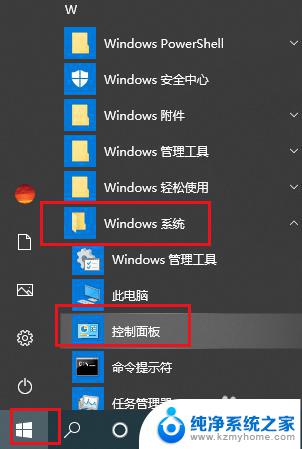
2.弹出对话框,点击轻松使用。
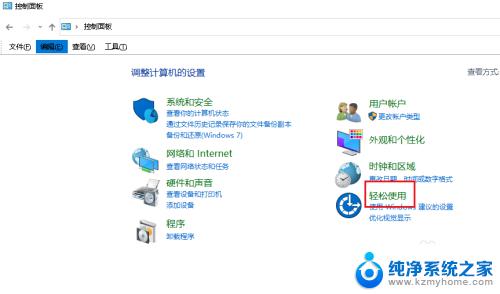
3.进入后,点击理改鼠标的工作方式。
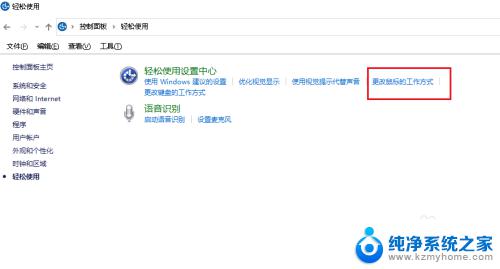
4.进入后,勾选启用鼠标键,点击设置鼠标键。
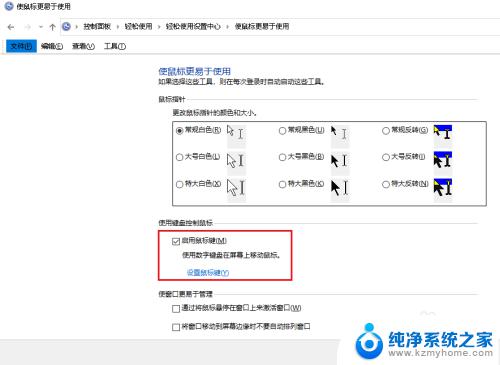
5.设置完毕,点击确定,鼠标键开启完成。
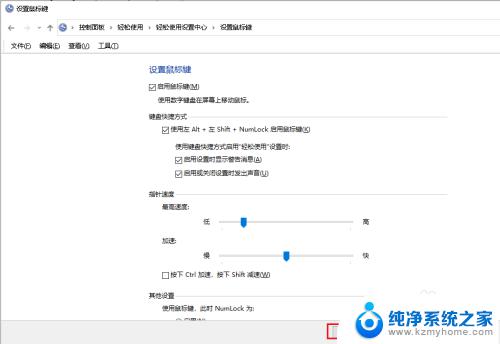
6.鼠标键设置成功后,数字小键盘区就变成了鼠标键盘。
1、方向键。方向键“8”、“2”、“4”、“6”、“7”、“1”、“9”、“3”分别为使鼠标图符向上、下、左、右、左上、左下、右上、右下移动。
2、单击或双击。键“5”功能为左键(或右键)单击;键“+”功能为左键(或右键)双击;
3、键“0”功能为按住;键“.”功能为释放;
4、键“-”代表右键;键“*”代表左右双键;键“/”功能为恢复键“5”单击鼠标左键的标准功能;
5、键“NumLock”为数字、鼠标键盘的切换键。

以上就是如何使用鼠标和键盘的全部内容,如果您遇到相同的问题,可参考本文介绍的步骤进行修复,希望本文能对您有所帮助。
鼠标键怎么用 Win10鼠标键使用方法相关教程
- win10更改鼠标右键菜单 Win10右键菜单选项自定义方法
- 鼠标中间的按钮失灵了 鼠标中键滚动失灵怎么办
- win10中文件夹不能点击鼠标右键 WIN10鼠标右键文件夹卡顿无响应怎么办
- 电脑休眠后鼠标键盘无法唤醒 Win10系统睡眠后无法通过鼠标键盘唤醒电脑
- win10 死机 鼠标能动 不能关机 Win10系统死机鼠标能动解决方法
- win10怎么自定义光标 win10自定义鼠标光标设置方法
- 笔记本插鼠标的接口在哪 笔记本鼠标插哪里才能用
- win11鼠标指针在哪里调 Win11鼠标指针设置方法
- win11鼠标右键不显示winrar Win11右键没有压缩选项怎么办
- win10双击变右键 Win10系统鼠标点击一下变成双击怎么调整
- 英伟达股价四连跌失守关键技术位,分析师警示短期动能转弱风险
- 那些逆风翻盘的品牌:超威AMD篇,探索其成功之路
- GPU、CUDA之外,NVIDIA还有Jetson Thor,剑指机器人市场的最新产品信息
- 对于大多数人来说,显卡真的性能过剩了吗?如何选择适合自己的显卡性能?
- NVIDIA发布全球首个 DRIVE AGX Thor 开发者套件,抢先体验汽车领域革新技术
- 明年6月后,部分老旧英伟达显卡或无法正常启动,如何解决?
微软资讯推荐
- 1 那些逆风翻盘的品牌:超威AMD篇,探索其成功之路
- 2 GPU、CUDA之外,NVIDIA还有Jetson Thor,剑指机器人市场的最新产品信息
- 3 对于大多数人来说,显卡真的性能过剩了吗?如何选择适合自己的显卡性能?
- 4 NVIDIA发布全球首个 DRIVE AGX Thor 开发者套件,抢先体验汽车领域革新技术
- 5 Win11无限转圈?教你解决Win11欢迎界面问题!如何应对Win11欢迎界面无限加载的困扰?
- 6 NVIDIA新加坡营收达100亿美元!仅次于美国居第二,亚洲第一的科技巨头
- 7 AMD原装处理器散热器“幽灵”螺旋与棱镜进入停产阶段,如何选择替代产品?
- 8 NVIDIA全栈技术加速枢途科技构建具身训练数据新范式:领先AI训练技术带来数据处理革新
- 9 服务器CPU,变局已至!—如何选择适合自己的服务器CPU?
- 10 微软Win11更新:修复多个bug,新增新功能最新消息
win10系统推荐
系统教程推荐
- 1 win11键盘突然变成快捷键 win11键盘快捷键取消方法
- 2 windows10复制文件需要管理员权限 如何解决需要管理员权限才能复制文件夹的问题
- 3 右键新建没有ppt怎么办 Win10右键新建菜单中没有PPT如何添加
- 4 打开电脑触摸板 win10触摸板功能开启
- 5 多个word在一个窗口打开 Word如何实现多个文件在一个窗口中显示
- 6 浏览器分辨率怎么调整 浏览器如何设置屏幕分辨率
- 7 笔记本电脑开不了机怎么强制开机 笔记本电脑按什么键强制开机
- 8 怎样看是不是独立显卡 独立显卡型号怎么查看
- 9 win11电脑唤醒不了 Win11睡眠无法唤醒怎么解决
- 10 无线网络密码怎么改密码修改 无线网络密码如何更改